Vaak is er de behoefte om uw PDF bestanden aan beide zijden van de pagina af te drukken, normaal gesproken "Dubbelzijdig printen" of "Dubbelzijdig afdrukken" genoemd. Als u dubbelzijdige PDF's wilt printen, heeft u speciale software (en hardware) nodig om aan deze vereiste te voldoen. Er zijn talloze PDF printers beschikbaar op de markt waarmee u uw printvoorkeuren voor dubbelzijdig printen kunt instellen. Hier is de beste PDF printer - PDFelement om envoudig een PDF dubbelzijdig te printen.
Met PDFelement kunnen gebruikers PDF's printen (dubbelzijdige PDF printen, PDF met aantekeningen en annotaties printen, PDF met boekje printen), tekst, watermerken, grafische afbeeldingen, digitale handtekeningen en bijna elk ander onderdeel in een PDF document bewerken. Het stelt u ook in staat PDF bestanden te converteren naar tal van andere bestandsformaten, waaronder de meest populaire Microsoft Office bestanden.
De Eenvoudigste Manier om een PDF Dubbelzijdig te Printen
Hier leest u hoe u een dubbelzijdige PDF met PDFelement kunt printen
Stap 1: Open PDF om te Printen
Start PDFelement op uw computer. Open de PDF die u wilt printen. Hiertoe kunt u het bestand rechtstreeks op PDFelement slepen. U kunt ook naar "Bestand" gaan en vervolgens "Openen" selecteren om het PDF bestand te selecteren dat u wilt printen.
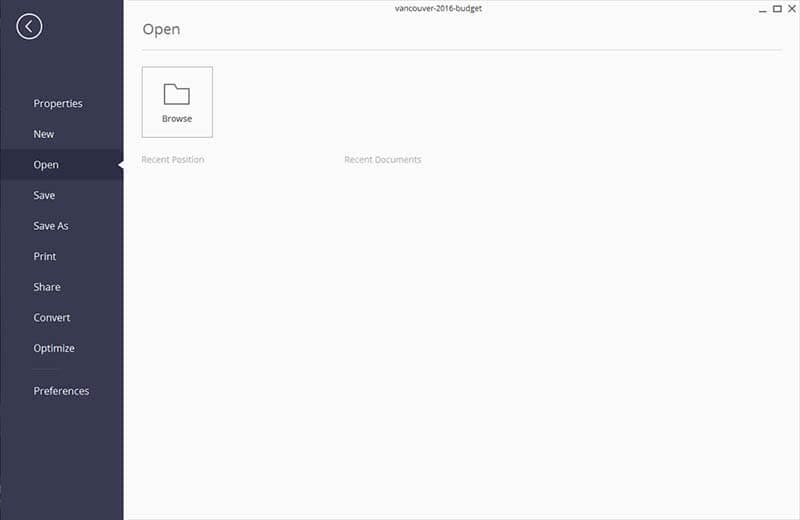
Stap 2: Instellen Print Eigenschappen
Klik nu opnieuw op "Bestand" en selecteer dan "Printen". Stel de afdrukinstellingen in het menu "Printen" in op basis van uw voorkeuren. Als u op "Printereigenschappen" klikt, kunt u de afdrukstand, paginavolgorde, pagina per vel en enkele geavanceerde instellingen uitvoeren.
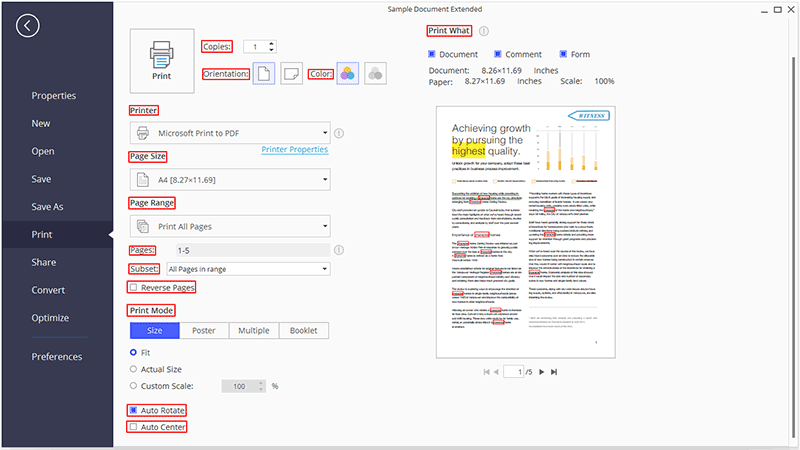
Stap 3: Print Dubbelzijdige PDF
Klik in de vervolgkeuzelijst genaamd "Printmodus" op "Meervoudig" en kies vervolgens "2 pagina's per vel". Klik op "Printen" om de opdracht te verzenden naar de printer.
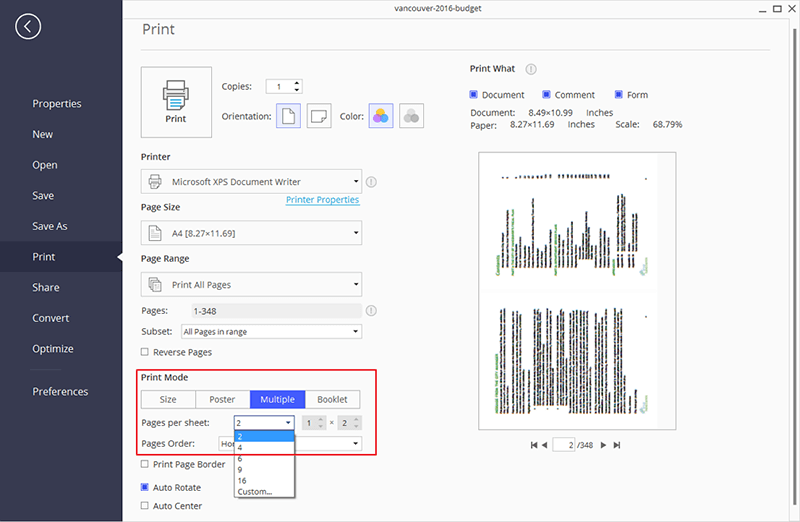
Bruikbare Tips bij Printen van een Dubbelzijdige PDF
U kunt een belangrijke rol spelen bij het helpen van het milieu door op beide zijden van een vel te printen. Denk er eens over na - denk aan een document dat 1000 pagina's nodig heeft om te worden geprint als u alleen op één kant print. Hetzelfde document neemt slechts 500 pagina's in beslag als u op beide zijden van elke pagina print.
Daarnaast nemen uw documenten minder ruimte in, zult u minder printer papier moeten kopen en bespaart u uiteindelijk bomen. Zo'n optie is een win win situatie. Hieronder volgen de stappen die u moet volgen als u wilt dat uw printer dubbelzijdig print.
Het belangrijkste is echter dat u een printer nodig hebt die dubbelzijdig printen ondersteunt om aan beide zijden van een pagina te printen. U kunt contact opnemen met de fabrikant om ervoor te zorgen dat uw printermodel het printen aan beide zijden van een pagina ondersteunt. Het heeft meestal een specifiek board of chip nodig die deze functie ondersteunt als deze eenmaal is geïnstalleerd. Bedrijven die dubbelzijdig printen ondersteunen, adverteren dit gewoonlijk, dus het is een goed idee om de gebruikershandleiding te raadplegen voor meer informatie.
Zorg bij het kopen van een printer dat u een model neemt dat dubbelzijdig printen ondersteunt, omdat alleen deze printers de mogelijkheid hebben om dubbelzijdige pagina's te printen. Dit is niet alleen een kostenbesparende beslissing, maar is ook goed voor uw omgeving en desktop (door rommel te verminderen).
Het is ook belangrijk om hier te vermelden dat u dubbelzijdige PDF's kunt printen zonder een duplexprinter. Als u dat doet, moet u de pagina na elke print handmatig opnieuw in de printer plaatsen. Dit lijkt misschien handig als u een paar pagina's wilt printen, maar als u honderden pagina's wilt printen, kan de taak bij een handmatige printer erg vervelend worden.


